Releasenyheter 2025-06-17
5 juni, 2025Arbetsbeskrivning synlig i appens orderlista, Tre färska guider för schema, Möjlighet att backa slutlön, Förbättrad funktion vid SIE import, Importera…
SoftOne GO är ett ledande, komplett och flexibelt affärssystem, utvecklat med kundens behov i fokus. Systemet är ett modulbaserat, vilket innebär att du bara köper de delar du behöver och företaget kan enkelt börja växa tillsammans med systemet.
Oavsett vilken bransch du verkar inom är vår mångsidiga affärsplattform skräddarsydd för att möta dina unika behov och driva din framgång. Från hälsovård till finans, tillverkning till e-handel, vår lösning ger företag inom olika sektorer möjlighet att frodas i dagens konkurrensutsatta landskap. Med mer än 2000 kunder och över 40 års erfarenhet har vi byggt en gedigen branscherfarenhet.
SoftOne Group erbjuder olika tjänster med syfte att ge bästa möjliga support till dig som kund, oavsett om du är ny kund eller har använt vår affärsmiljö under en längre tid. Våra konsulter har lång erfarenhet av affärsprocesser och IT-system. Tjänsterna omfattar implementering, utbildning, förlängning av licenser till omfattande konsultarbete.
Den nya app-versionen finns vanligtvis tillgänglig samma dag som webb-releasen. Det kan dock förekomma en fördröjning på någon dag från att vi släpper app-versionen till dess att den blir tillgänglig i App Store och Google Play.
Observera att uppdateringen behöver laddas ned manuellt om telefonen inte är inställd på automatisk uppdatering av nya app-versioner.
Nu visas ämnesraden i GO-Mail även i Push-notisen, så att det tydligare framgår vad meddelandet handlar om.
Om en kreditgräns är angiven på kunden och det finns utestående kredit som har passerat den gränsen kommer en varning om att kreditgränsen är passerad visas. Denna varning visas när en ny order skapas samt när du lägger till en ny artikelrad (inte vid varje ny rad, utan endast en varning vid varje tillfälle som du öppnar ordern på nytt).
Kreditgränsen ställs in på kundkortet (Försäljning > Kund > avsnittet Inställningar > Fakturering > Kreditgräns).
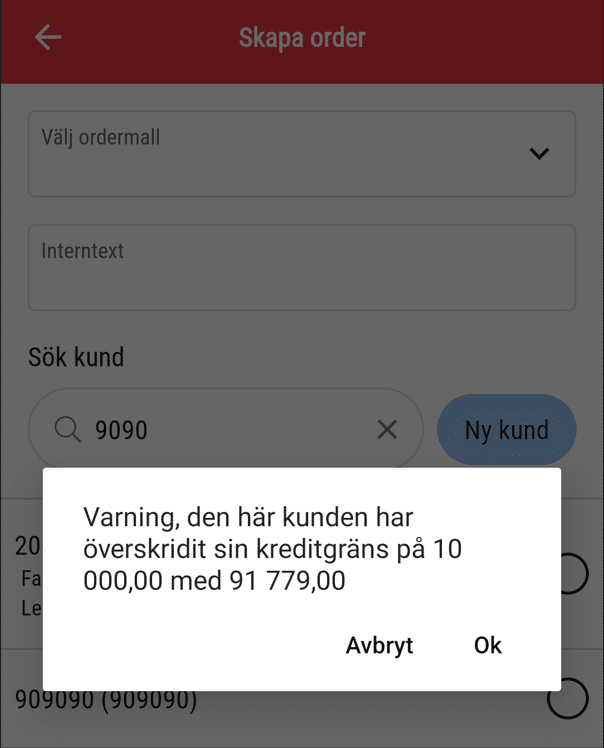
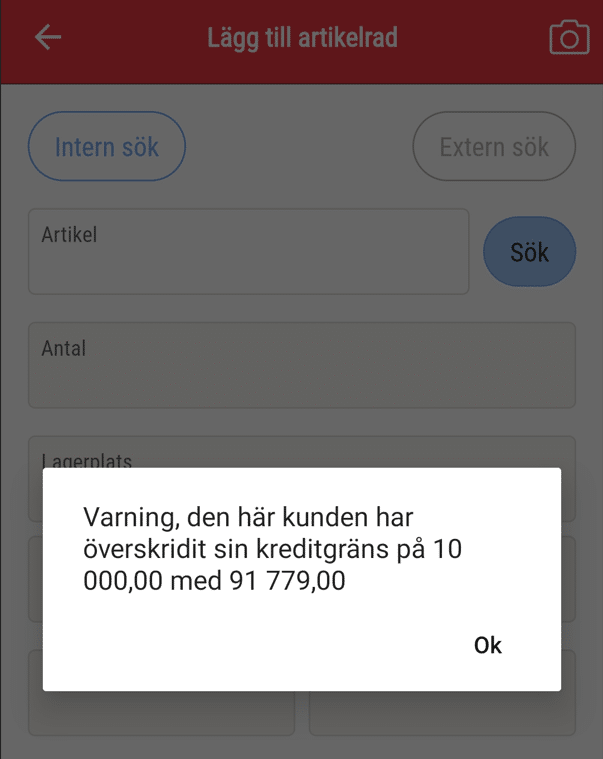
När du skapar en ny order i appen och ska söka fram en befintlig kund får du nu även träff på Faktura- samt Leveransadress.

Order som är markerade med ”Jag är klar”, även kallad ”Tummen upp”, kan nu filtreras bort från listan med ordrar i appen.
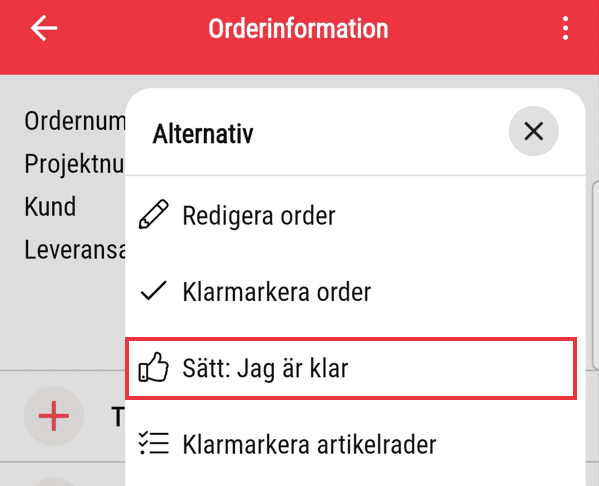
Order med ”Tummen upp” filtreras bort från orderlistan genom att klicka på trepunktsmenyn och välja ”Dölj mina klara”. För att visa dem i orderlistan igen väljer du på samma sätt ”Visa även mina klara”.
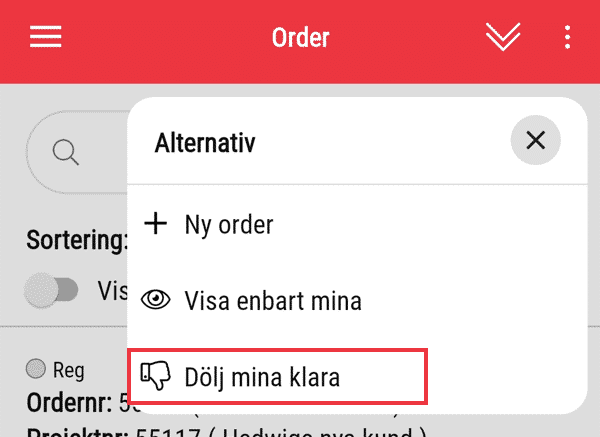
När du registerar tid via appen är dagens datum numera alltid förvalt.
Tidigare har appen kommit ihåg senast använt datum i 24 timmar. Vi ändrar detta till dagens datum i linje med att arbetad tid ska registreras så snart som möjligt, alltså gärna samma dag. Via webben är dagens datum redan förvalt.
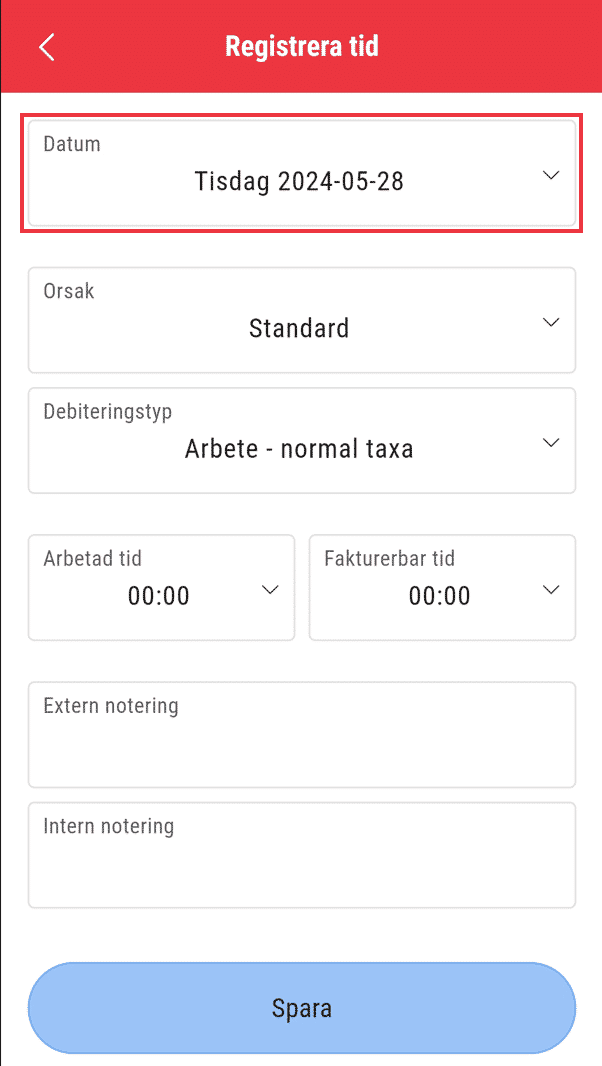
Nu finns det möjlighet att välja fakturametod vid registrering av en ny kund eller vid redigering av en kund i appen. Detta val har tidigare endast funnits på webben.
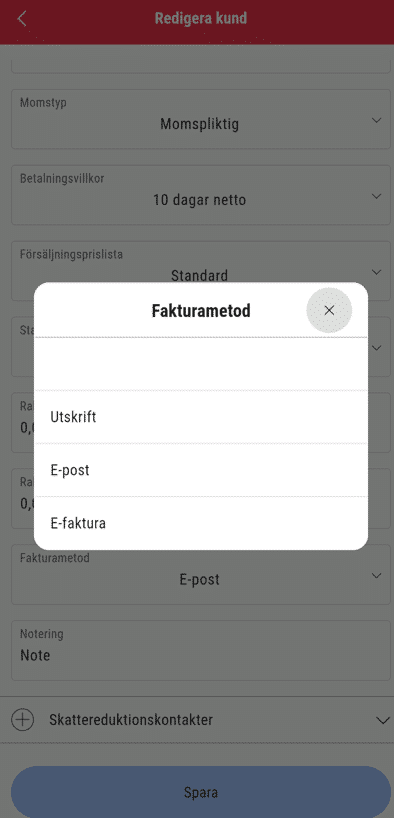
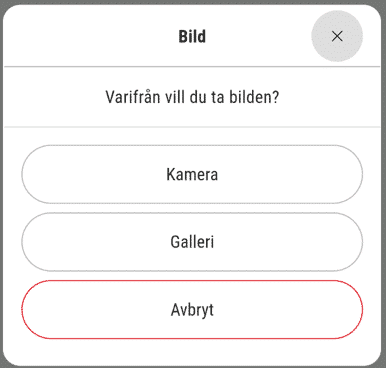
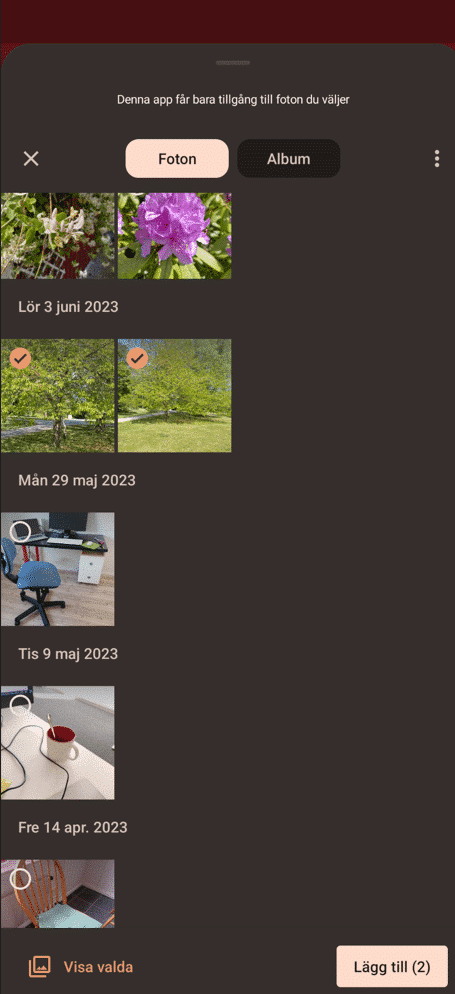
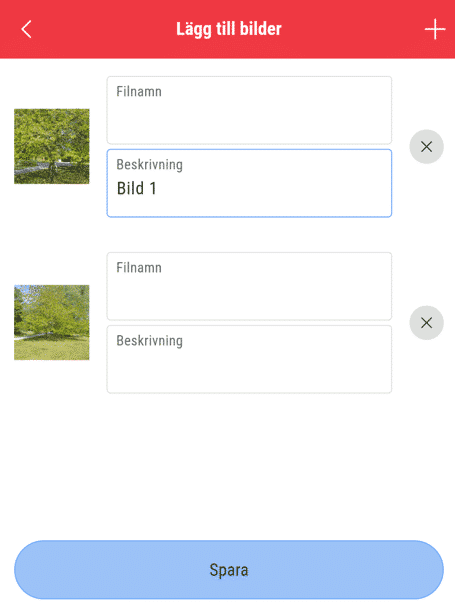

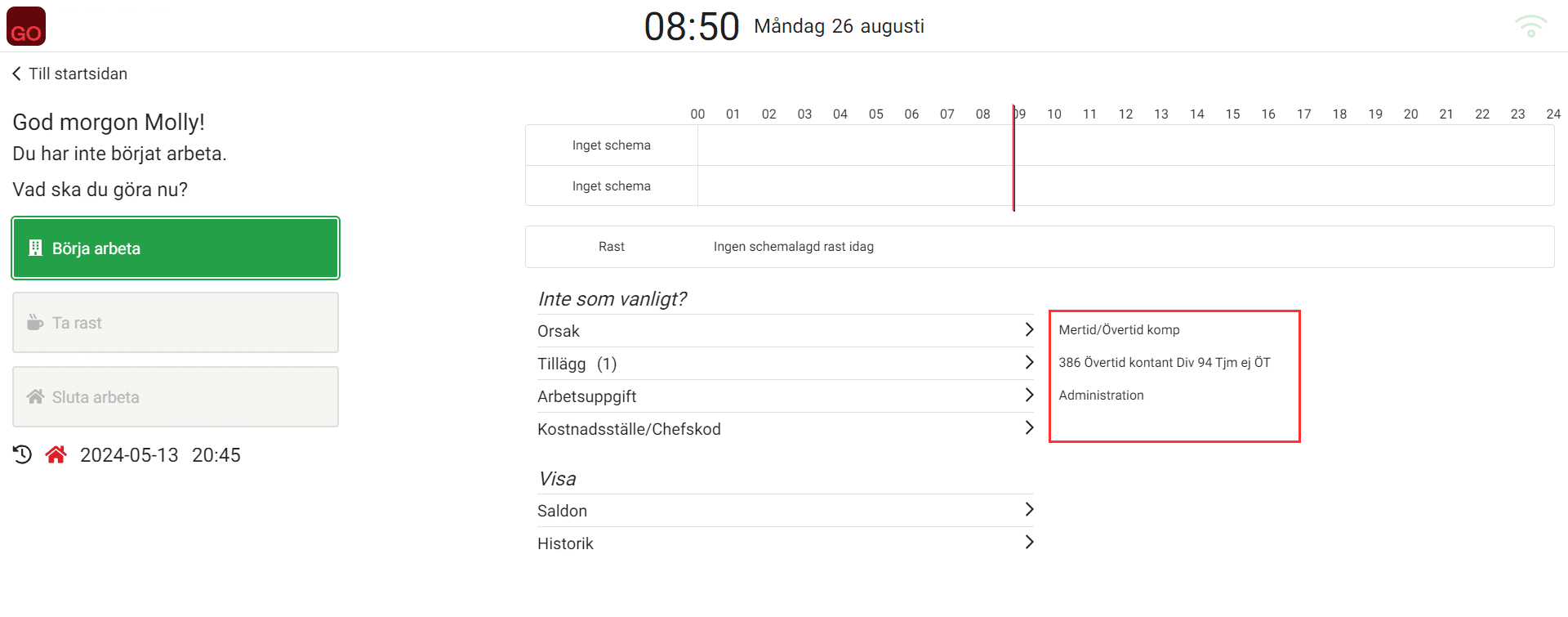
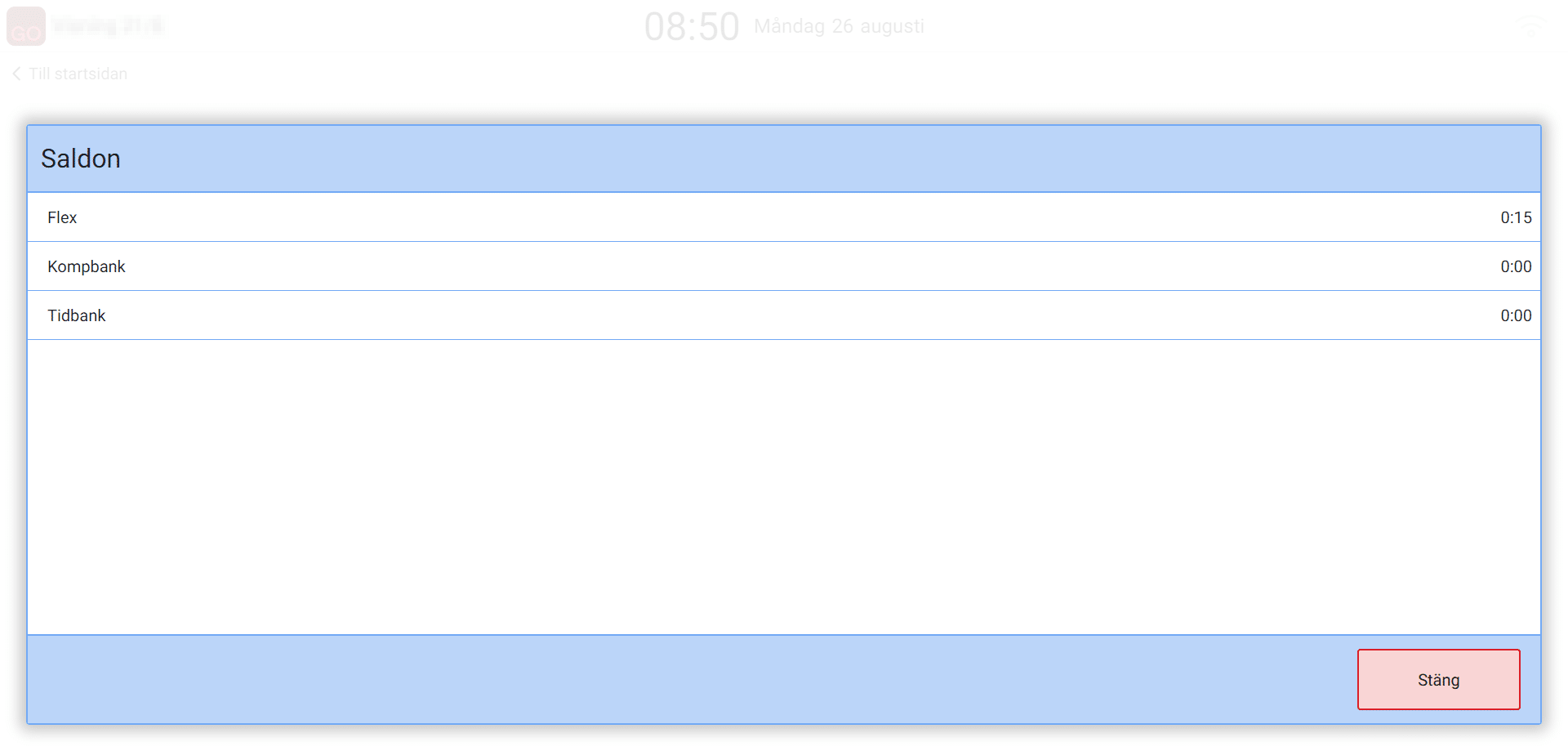
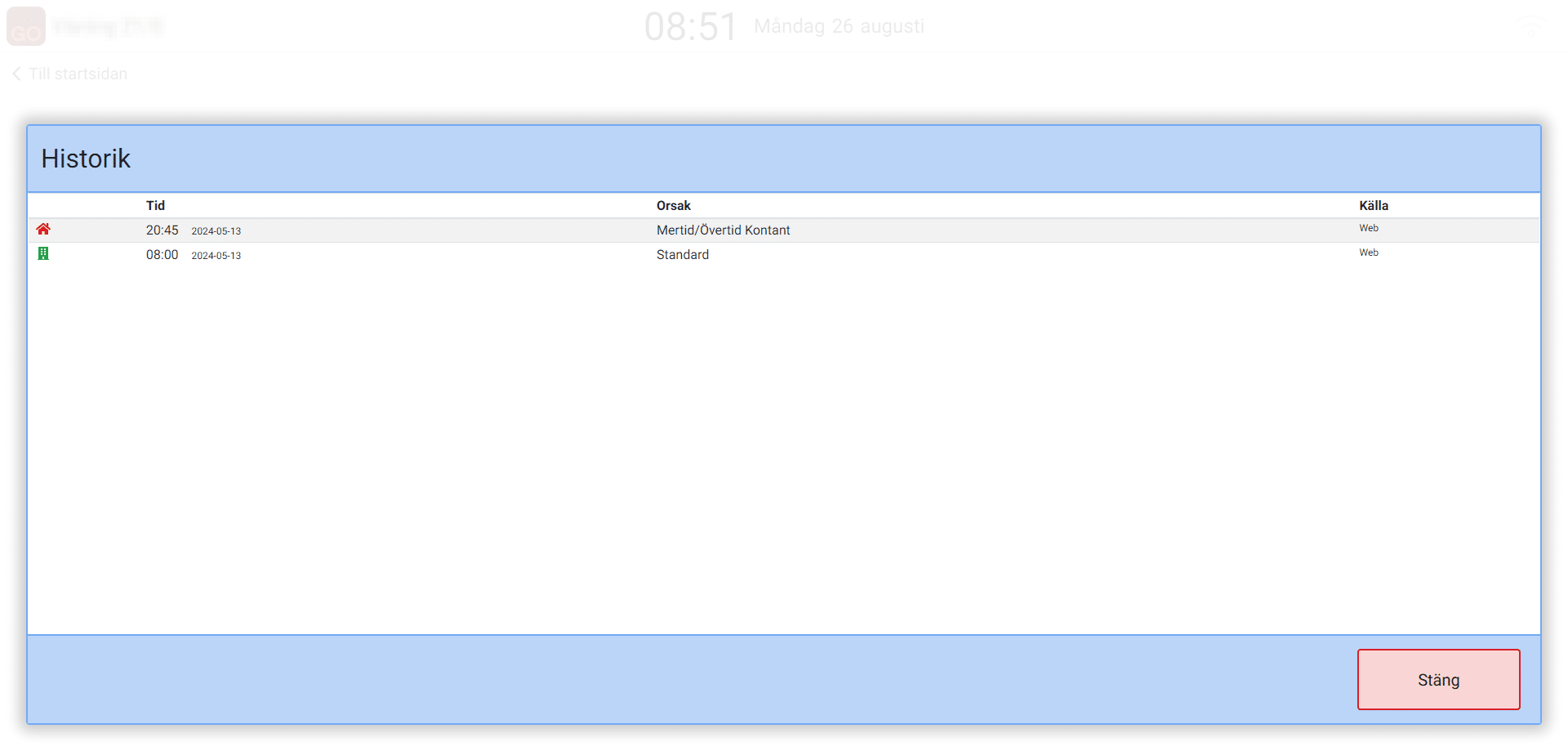
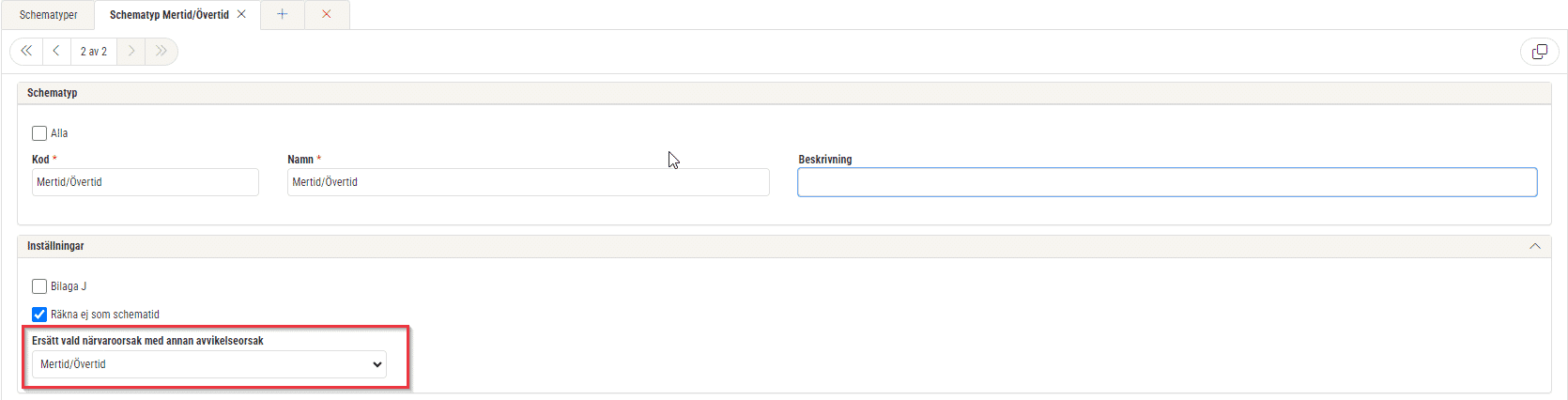

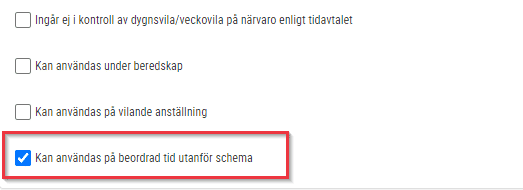
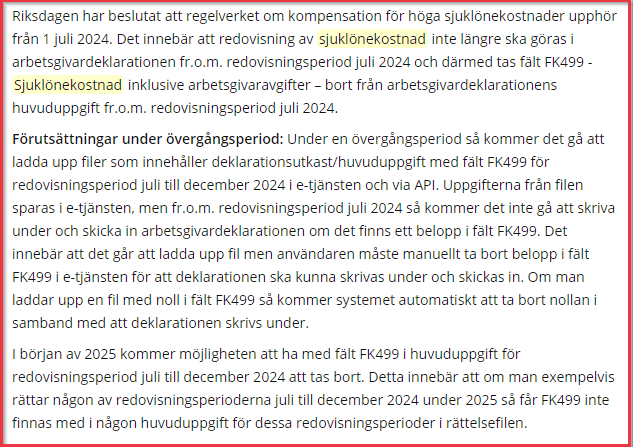
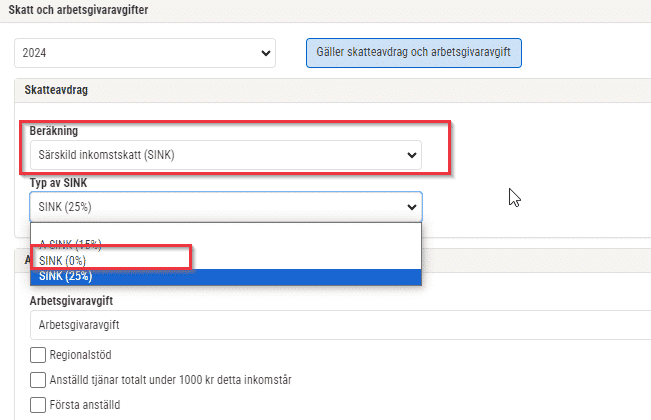
Det finns möjlighet att använda sig av externa fakturanummer i SoftOne GO, t.ex. om du importerar kundfakturor från ett externt försystem.
Vi har nu utökat matchningen vid import av kundinbetalningar så att dessa i första hand matchas på fakturanummer och i andra hand på det externa fakturanumret i betalfilen från banken. Syftet är att underlätta arbetsprocessen för kundinbetalningar för de kunder som använder det externa numret.

Vi har nu stöd för att importera betalningsfiler med filändelsen .nda via Ekonomi > Import > Kundinbetalningar/Leverantörsbetalningar.
Tidigare kunde du endast välja filer med filändelsen .xml men då Nordea använder en annan filändelse (.nda) för sina återrapporteringsfiler avseende ISO-formatet än övriga banker tillåter vi nu både xml- och nda-filer vid import.

Det finns nu möjlighet att importera underlag som innehåller uppgifter om leverantörsfakturor från Agresso till SoftOne GO. Leverantörsfakturorna ska innehålla uppgifter om ordernummer, artikelnummer, benämning/leverantörens namn, pris och datum från det sändande systemet, i xml-format.
Här är ett exempel på hur en post i xml-filen ska se ut:
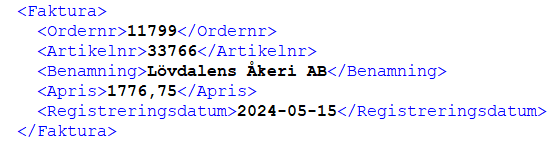
Vid importen uppdateras dessa till det angivna ordernumret i filen och sparas som artikelrader på den aktuella ordern i SoftOne GO. Artikelradernas antal uppdateras alltid till 1 vid importen. Ordernumret som anges i filen ska alltså vara registrerat i SoftOne GO innan importen startas.
Uppsättning av importdefinition
Innan den första importen kan ske måste importdefinitionen läggas upp enligt nedan.
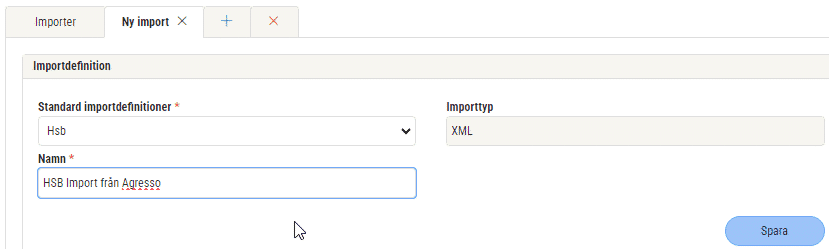
Utförande av import
Nu kan importen startas.
Gå till Ekonomi > Import > Connect.
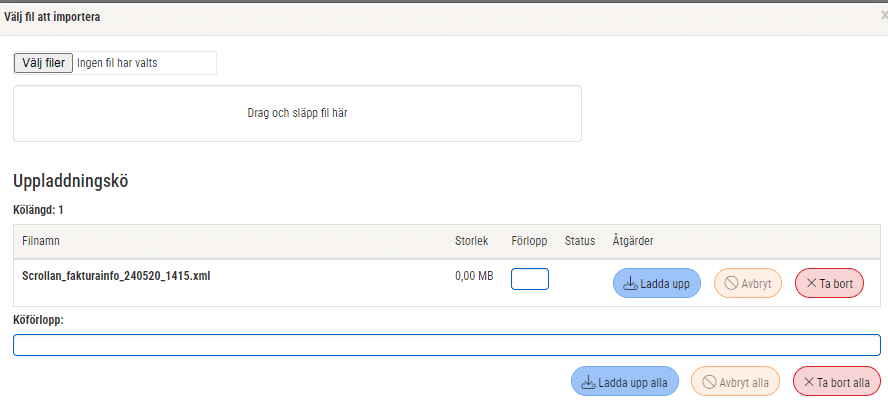

Bra att veta!
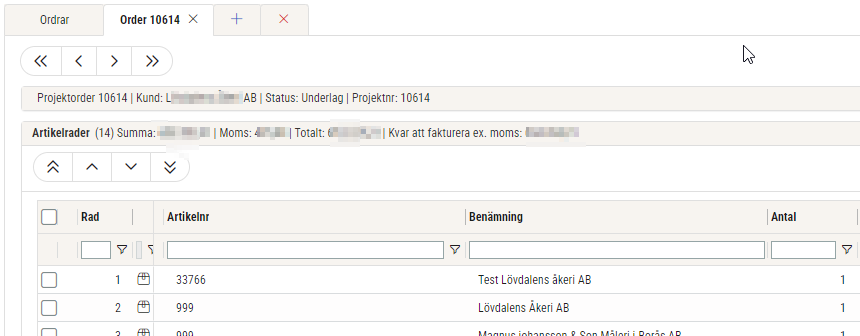
En ny inställning för standardmomskod har lagts till under Ekonomi > Inställningar > Redovisning > Inställningar.
Standardmomskoden används i kundreskontrafakturor och i leverantörsfakturor.
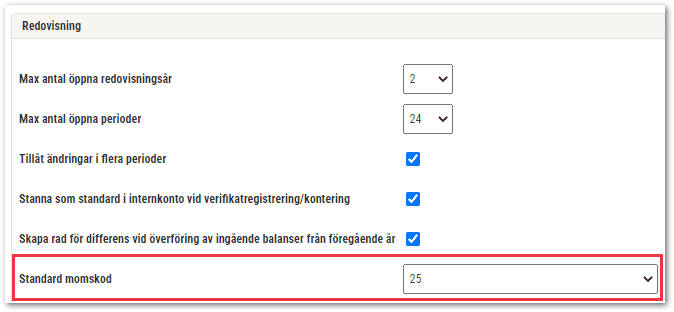
Ett fält för momskod har lagts till för kundfakturor som sparas i Ekonomimodulen (dvs. kundreskontrafakturor). Tidigare beräknades momsbeloppet för denna typ av fakturor alltid enligt den allmänna momssatsen. Nu är det möjligt att använda en annan momssats genom att välja motsvarande momskod.
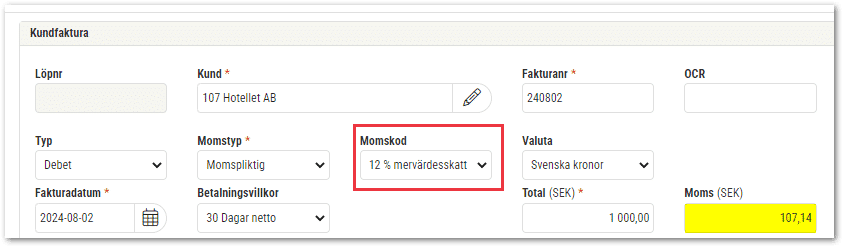
Tidigare fanns funktionaliteten för att koppla mot projekt och vidarefakturera i separata expanders med separata expanderinställningar. När dessa två funktioner slogs samman i en expander uppdaterades inte expanderinställningarna. Nu har vi även slagit samman expanderinställningarna. Inställningarna för koppla mot projekt och vidarefakturering har sammanfogats till en inställning för Fördela kostnader.
Fördela kostnader väljs automatiskt om du tidigare hade valt någon av de tidigare inställningarna.
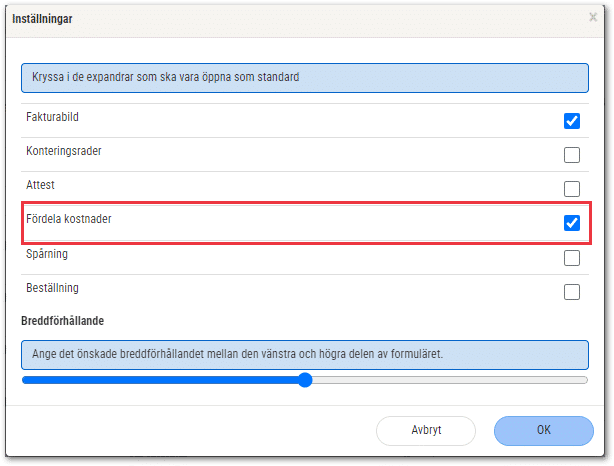
Menyalternativet Rapporter i vänstermenyn kommer snart att tas bort. Alla rapporter finns tillgängliga i funktionen Rapporter och analys som nås genom att klicka på ikonen  till höger.
till höger.
Som en påminnelse om att börja skriva ut från höger sida, istället för vänster, har vi lagt till en notis i funktionen på vänster sida.
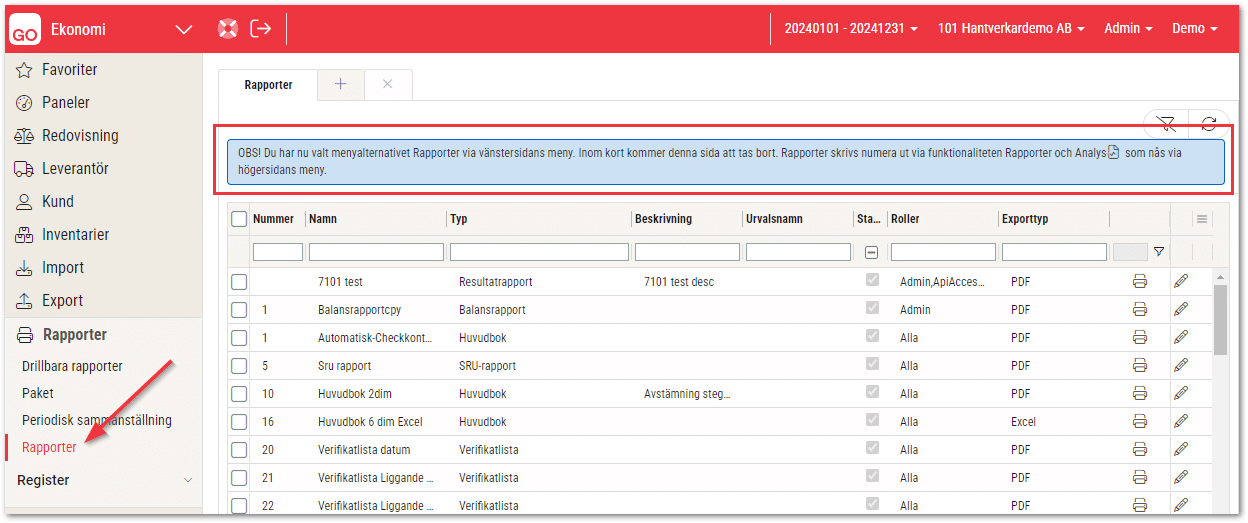
Framöver kommer leverantörsfakturor som genereras från Finvoice innefatta en mer omfattande PDF-fil som fakturabild. Den nya PDF-filen visar nu all information som finns i Finvoice-fakturan.
Ändringen gäller endast leverantörsfakturor skapade från Finvoice-fakturor efter denna release. I releasen i september kommer vi att släppa en funktion för att ersätta den gamla PDF-filen med den nya för fakturor som skapades före denna release.

Den finska regeringen meddelade den 16 april 2024 att den allmänna momssatsen kommer höjas från 24 % till 25,5 %. Enligt regeringens förslag kommer ändringen att träda i kraft den 1 september 2024.
I denna release ingår de ändringar som krävs för att anpassa SoftOne GO till den höjda momssatsen. Se nedan länkade dokument för information om hur den nya momssatsen implementeras.
Viktigt att notera!
Vissa rapporter i Faktureringsmodulen kräver ändringar för att den nya momssatsen ska visas korrekt i rapporterna. Systemrapporterna kommer att uppdateras av SoftOne och de uppdaterade systemrapporterna kommer automatiskt att vara tillgängliga utan några ytterligare åtgärder.
Om ert företag använder skräddarsydda rapporter behöver du beställa uppdateringar av dessa rapporter från SoftOne. Rapporter som kan kräva ändringar inkluderar exempelvis offert, orderbekräftelse, avtal, faktura och statistikrapporter. För att säkerställa behovet av rapportuppdateringar – kontakta SoftOne Support.
Inom kort planerar vi att ta bort grossistprislistorna för Moel och Storel i SoftOne GO då dessa i praktiken har ersatts av Rexel.
För att få detta att fungera så smidigt som möjligt kan du som användare förbereda borttaget genom att kontrollera att grossistprislistorna inte ligger kvar som aktiva.
Ta bort Moel och Storel
För att ta bort Moel och Storel som grossister behöver du:
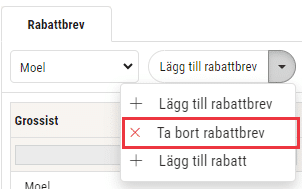
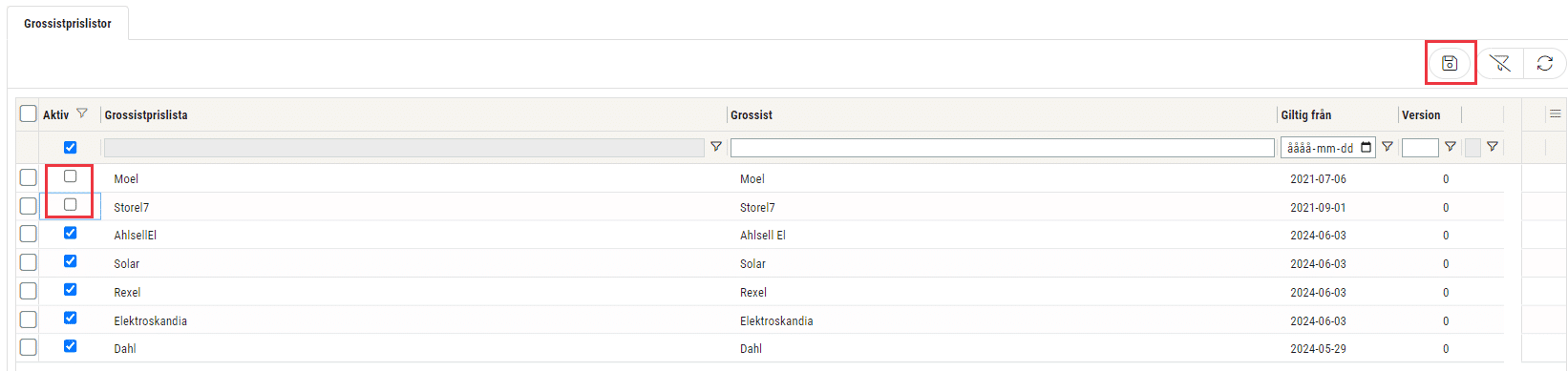
Aktivera Rexel
För att aktivera Rexel som grossist behöver du:

Det lagerverifikat som skapas för utleverans vid definitiv sparning av en kundfaktura fick tidigare fakturadatumet som verifikatdatum. Detta har ändrats och numera hämtas fakturans bokföringsdatum till lagerverifikatet.
Det är nu möjligt att se ursprunget för en lagertransaktion på en artikel i saldolistan (Försäljning > Lager > Saldo). Öppna valfri artikel och klicka sedan på penngan i kolumnen Källa för att titta närmare på de bakomliggande ordrarna, kundfakturorna och inköpsbeställningarna som utgör källan för automatiskt skapade lagertransaktioner.
Om du öppnar en källa kommer denna öppnas i en ny flik i webbläsaren. När du är klar kan du stänga fliken eller jobba vidare i respektive listvy för order, faktura eller inköpsbeställning.

Exempel på transaktioner kan vara:
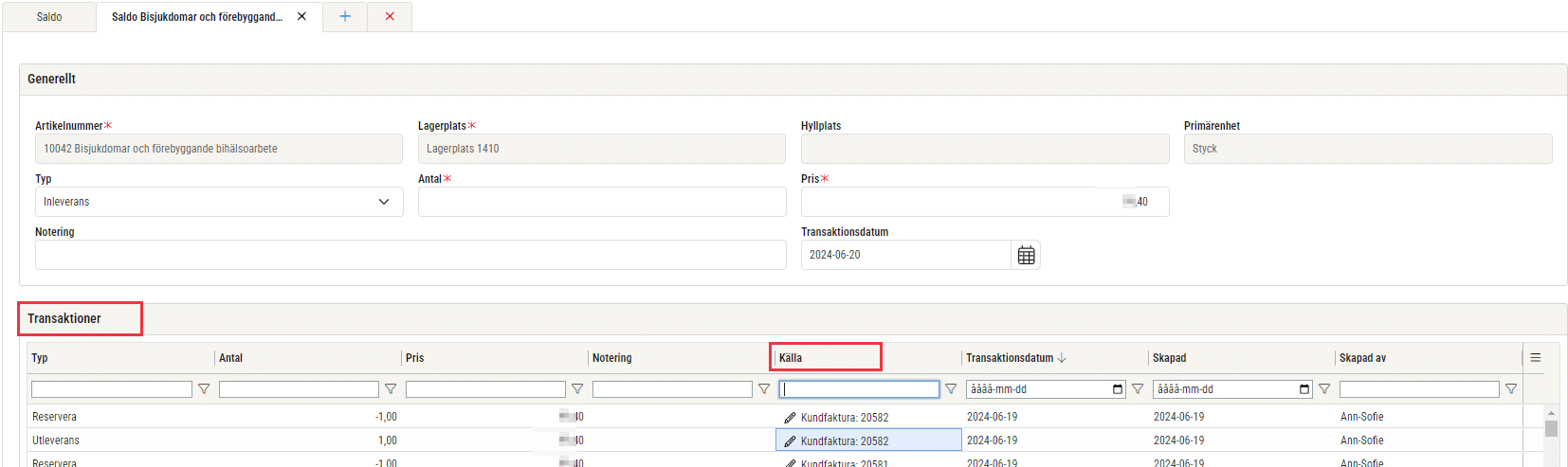
Kolumn för ’Källa’
Via hamburgermenyn kan du välja att visa eller dölja kolumnen ’Källa’.
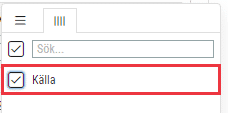
Kom ihåg att välja ’Spara eget utseende’ för att ha kvar kolumnvalet till nästa gång du går in på sidan.
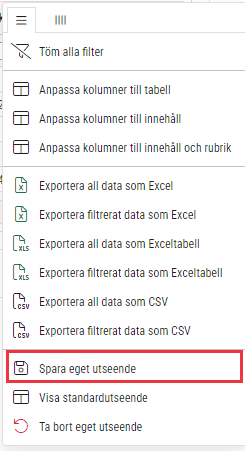
Rapporten ’Lagerhistorik’ som återfinns via högersidans rapporter har utökats med kolumnen för källa.
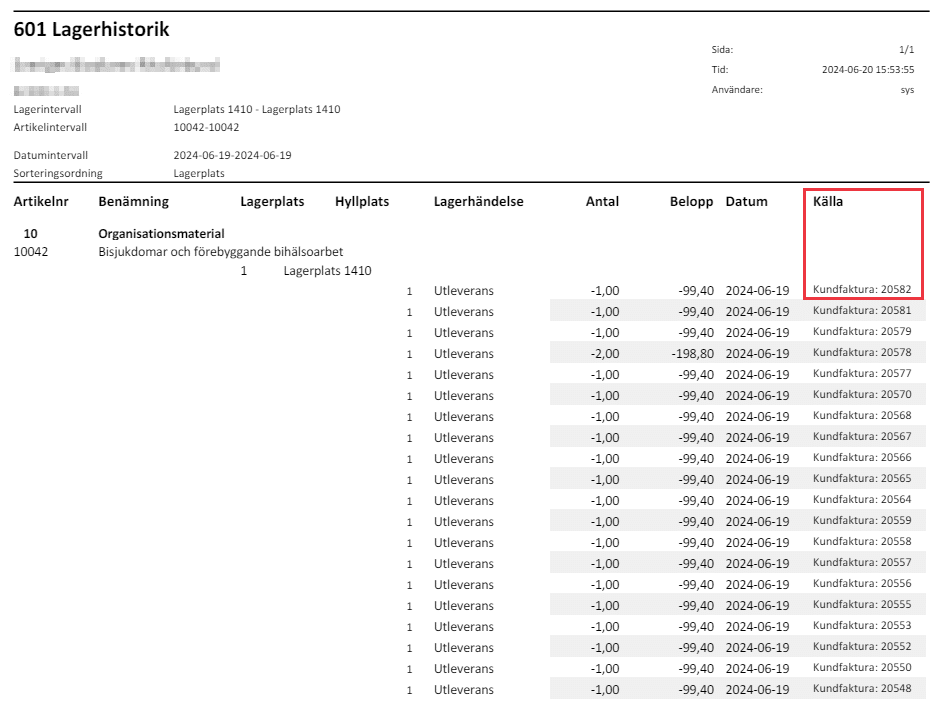
Det finns nu en kontroll av beloppet för skattereduktion vid överföring av order till kundfaktura. Kontrollen omfattar de olika typerna av skattereduktion:
Kontrollen är användbar om en användare exempelvis har lagt till tid på en order i efterhand, där skattereduktionen redan är registrerad. Då kommer ett felmeddelande upp när ordern överförs till faktura med information om att beloppet för skattereduktion misstämmer. Syftet är att förebygga att felaktiga belopp når hela vägen till Skatteverket och att du istället i ett tidigt skede kan rätta till avdraget.

Alternativ vid felmeddelande:
Vi har lagt till en kontroll vid borttag av prislistor så att de inte kan tas bort om prislistan:
Kontrollen sker vid borttag av prislista via Försäljning > Artikel > Prislistor och vid borttag visas ett felmeddelande om du försöker ta bort en prislista som används.

Om försäljningsprislistan används på registrerade order/fakturor kommer prislistan att ligga kvar på dessa, även om prislistan tas bort. Det går dock inte att registrera nya order/fakturor på den borttagna prislistan.
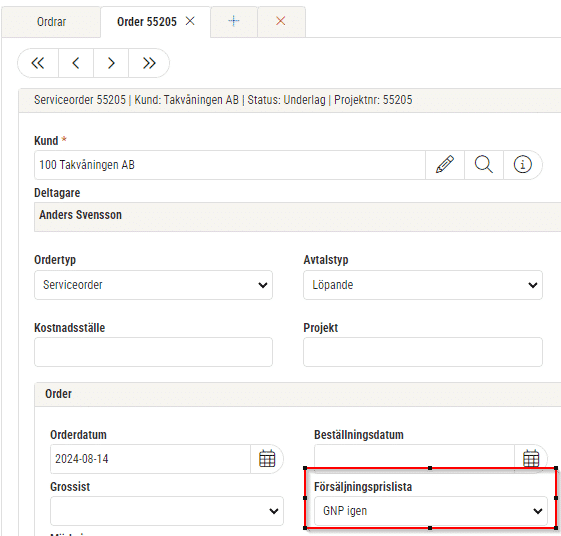
Menyalternativet Rapporter i vänstermenyn kommer snart att tas bort. Alla rapporter finns tillgängliga i funktionen Rapporter och analys som nås genom att klicka på ikonen  till höger.
till höger.
Som en påminnelse om att börja skriva ut från höger sida, istället för vänster, har vi lagt till en notis i funktionen på vänster sida.
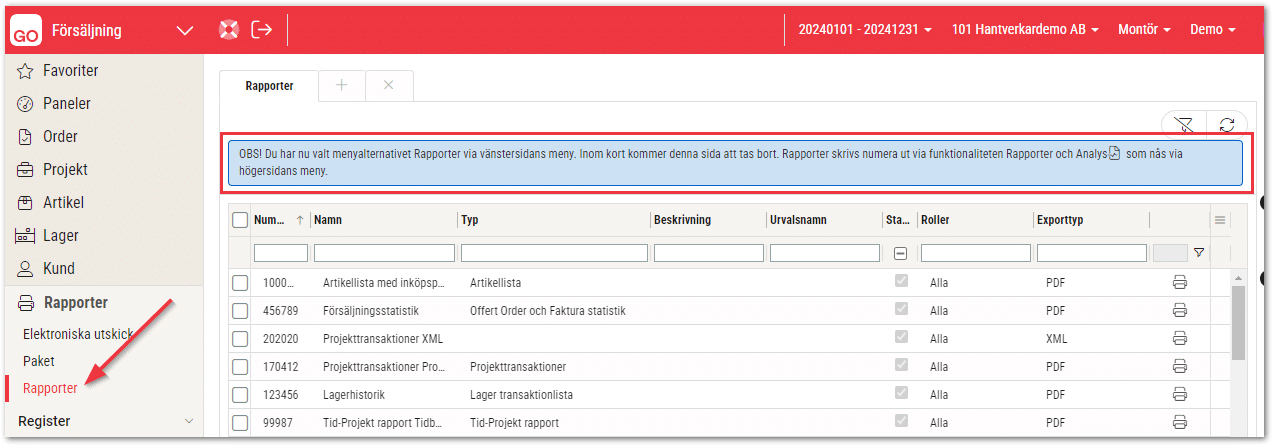
Den finska regeringen meddelade den 16 april 2024 att den allmänna momssatsen kommer höjas från 24 % till 25,5 %. Enligt regeringens förslag kommer ändringen att träda i kraft den 1 september 2024.
I denna release ingår de ändringar som krävs för att anpassa SoftOne GO till den höjda momssatsen. Se nedan länkade dokument för information om hur den nya momssatsen implementeras.
Viktigt att notera!
Vissa rapporter i Faktureringsmodulen kräver ändringar för att den nya momssatsen ska visas korrekt i rapporterna. Systemrapporterna kommer att uppdateras av SoftOne och är automatiskt tillgängliga utan några ytterligare åtgärder.
Om ert företag använder skräddarsydda rapporter behöver du beställa uppdateringar av dessa rapporter från SoftOne. Rapporter som kan kräva ändringar inkluderar exempelvis offert, orderbekräftelse, avtal, faktura och statistikrapporter. För att säkerställa behovet av rapportuppdateringar – kontakta SoftOne Support.
Arbetsbeskrivning synlig i appens orderlista, Tre färska guider för schema, Möjlighet att backa slutlön, Förbättrad funktion vid SIE import, Importera…
Registrering av 50% rot-avdrag i appen, Två nya analyser för Tid & Bemanning, Förbättrad fakturatolk för leverantörsfakturor, Stöd för Bygglösen…
Ange avvikande kontering i samband med attest av tid, Ny fil för varuinköp från ICA, Förbättrad tolkning av leverantörsfakturor på…
Höjt ROT-avdrag, Importera nettopriser från Ahlsells, Analys för inventarier, Räkna om kontering automatiskt vid byte av huvudtillhörighet. Klicka in för…
Uppdaterade anställningsmallar, ny analys för detaljerad dagavstämning, sätt eget värde på engångsskatt, Förbättrad SIE import, Importera nettopriser från Dahl, Solar…
Ladda upp filer och dok i appen, utbetala rörligt semestertillägg, förbättrad funktionalitet för SIE Export, systemprislista för Bevego, uppdaterade yrkeskoder…
Uppdaterade färger i periodsammanställning, schemaläggning och attest av tid, begränsa karensavdrag i tidavtal, automatiskt påslag vid vidarefakturering, förbättrad projektöversikt, ny…
Information om utgångna VVS-artiklar, ladda upp ZIP filer och automatisera dina importer, uppgifter angående sjuklön har tagits bort från rapporten…
Lansering av bankintegration, nya resultat- och balansrapporter för ICA, importförbättringar för ICA MinButik och automatisk avrundning på närvaro/-frånvarotidkoder till en…
Nu kan alla med behörighet sysadmin ta del av vår analysmodul.
Nu har vi infört en funktion som innebär att man kan scrolla i alla pdf-dokument som finns i högermenyn.
Schemaplaneringen: Veckoarbetstid inkluderar sekundära anställningar. Nu räknas tiden på avtal från sekundära anställningar till veckoarbetstiden i schemaplaneringen.
Det är nu möjligt att registrera tillägg (resa/utlägg) direkt från närvaroterminalen vid instämpling eller byte av konteringsnivå. Du kan dels…
Förtydligade push-notiser. Nu visas ämnesraden som ligger i GO-meddelande även i Push-notisen, så det tydligare framgår vad GO-meddelandet handlar om.
Nu finns det möjlighet att välja vilka tillägg (schematyper) som ska följa utförd tid för den anställde.
Närvaroterminal: Viktig information om äldre terminaler
Nu finns en ny inställning på Resa/Utlägg för att dölja dessa för anställd. Det kan t. ex. vara utlägg som…
Ekonomisk tillhörighet: Endast en huvudtillhörighet per datum
Ny funktionalitet i Softone GO. Arbetstidskonto är ett konto där arbetsgivaren enligt kollektivavtal skall avsätta ett belopp varje år som…
Funktionen - Stopp och/eller varning om passförfrågan skickas för tidigt finns nu även i Appen
I releasenyheterna finns viktig information om äldre terminaler.
Vi har infört en ny inställning för de företag som vill kunna stämma av ofakturerade intäkter per datum i Projektöversikten…
Numera är det möjligt att ange startdatum för när rapportering av löner ska ske i Skandia.
App: Det är numera möjligt att byta pass med medarbetare som inte tillhör den primära (standard) kategorin.
Nu tar SoftOne ett första steg i att uppdatera designen i GO. Detta är en förändring som kommer att ske…
Det finns nu stöd för chef att tilldela ekonomisk tillhörighet för inlåning/utlåning utanför attestroll
Det är nu möjligt att få en påminnelse till extern e-post när ett sjukfall passerat t. ex. 14 dagar för…
En utav nyheterna i den här releasen är utrymningslistan i appen
Nu är det möjligt att i anställdalistan visa anställda med en anställning framåt i tiden. Markera rutan "Visa kommande" för…
Båda expandrarna ’Vidarefakturera’ och ’Koppla mot projekt’ avser fördelning av en leverantörsfakturas kostnader. Med anledning av detta har vi nu…
